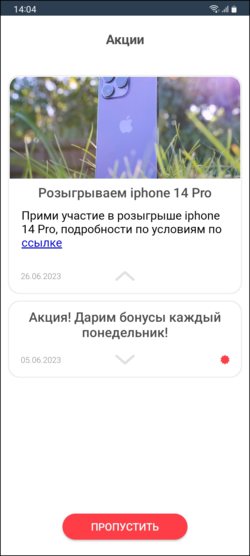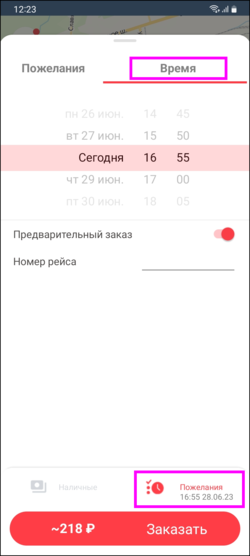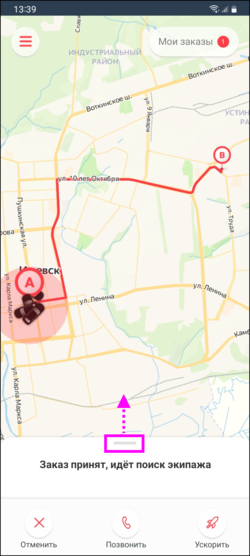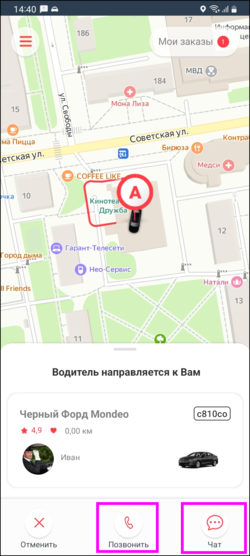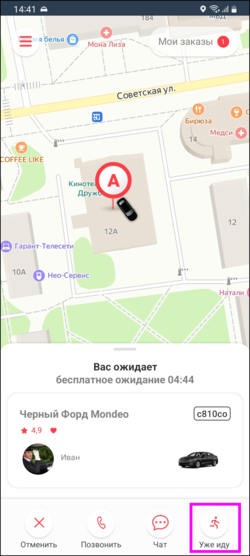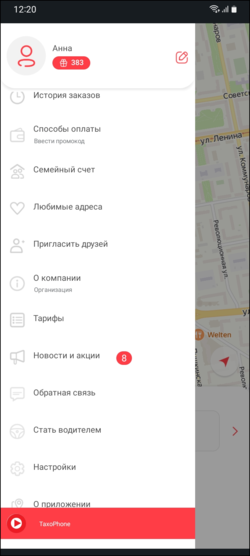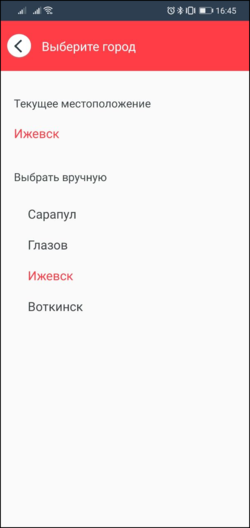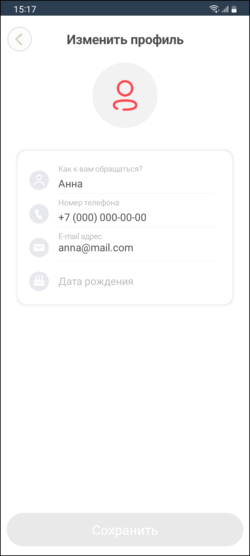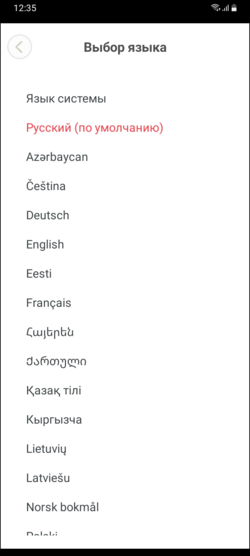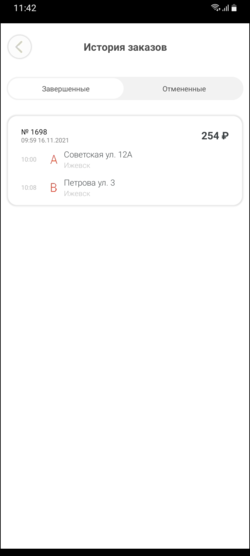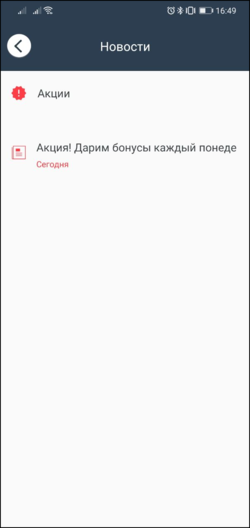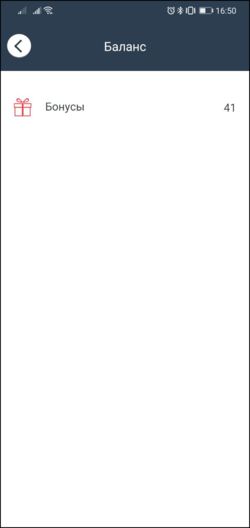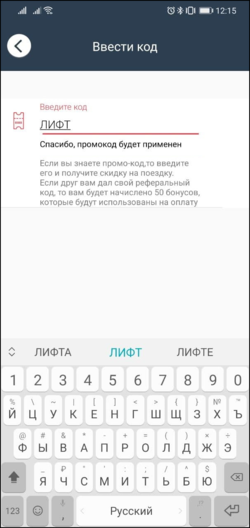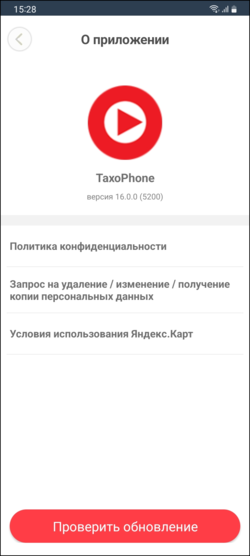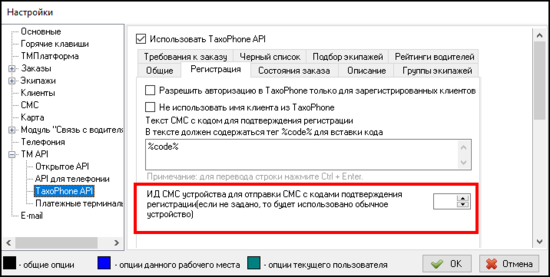Обзор возможностей приложения TaxoPhone — различия между версиями
| Строка 1: | Строка 1: | ||
| − | '''TaxoPhone''' – это современное и удобное мобильное приложение, позволяющее заказать такси без звонка в диспетчерскую. Приложение работает на телефонах под управлением операционных систем iOS и | + | '''TaxoPhone''' – это современное и удобное мобильное приложение, позволяющее заказать такси без звонка в диспетчерскую. Приложение работает на телефонах под управлением операционных систем iOS и Android и доступно на нескольких языках. |
Для того чтобы служба такси могла принимать заказы, поступающие из приложения, необходима интеграция TaxoPhone и программы [[Такси-Мастер]]. Об этом вы можете прочитать в статье [[Настройка приложения TaxoPhone|"Настройка приложения TaxoPhone"]]. | Для того чтобы служба такси могла принимать заказы, поступающие из приложения, необходима интеграция TaxoPhone и программы [[Такси-Мастер]]. Об этом вы можете прочитать в статье [[Настройка приложения TaxoPhone|"Настройка приложения TaxoPhone"]]. | ||
| − | == | + | == Регистрация в приложении == |
| − | + | {| class="wikitable" | |
| − | + | |style="width:25%"|<big>При первом запуске приложение может предложить выбрать город из списка и/или службу такси (компанию), если она не одна.</big> | |
| − | + | |[[Файл:Окно выбора города в TaxoPhone(iOS).png|250px]] [[Файл:Окно выбора службы в TaxoPhone(iOS).png|250px]] | |
| − | + | |- | |
| − | + | |<big>Необходимо заполнить форму регистрации, указав {{поле|Имя}} и {{поле|Номер телефона}} и приняв политику конфиденциальности.</big> | |
| − | + | {{info|Организация может ограничить круг лиц, использующих приложение, включив настройку "Разрешить авторизацию в TaxoPhone только для зарегистрированных клиентов". То есть войти в приложение смогут только те, кто внесен в [[справочник "Клиенты"]].}} | |
| − | |||
| − | |||
| − | |||
| − | |||
| − | {{info| | ||
| − | {| | + | <big>В открывшемся окне нужно ввести уникальный код, который придет в СМС-сообщении. |
| − | + | Если возникли проблемы, можно нажать на кнопку {{поле|Получить код}}, после чего сообщение с кодом будет выслано еще раз.</big> | |
| − | |[[Файл: | + | {{info|Внимание, повторное сообщение может быть отправлено не более одного раза в течение трех минут.}} |
| − | |[[Файл: | + | |[[Файл:Приложение TaxoPhone Профиль (iOS).png|250px]] [[Файл:Приложение TaxoPhone Подтверждение (iOS).png|250px]] |
| + | |- | ||
| + | |<big>При первом запуске будет предложено обучение.</big> | ||
| + | |[[Файл:Приложение TaxoPhone обучение1.png|250px]] [[Файл:Приложение TaxoPhone обучение2.png|250px]] [[Файл:Приложение TaxoPhone обучение3.png|250px]] [[Файл:Приложение TaxoPhone обучение4.png|250px]] [[Файл:Приложение TaxoPhone обучение5.png|250px]] | ||
| + | |- | ||
| + | |<big>Может быть показано окно акций.</big> | ||
| + | |[[Файл:Приложение TaxoPhone акции.png|250px|слева]] | ||
|} | |} | ||
| − | + | == Создание заказа == | |
| + | {| class="wikitable" | ||
| + | |style="width:25%"|<big>После успешной авторизации откроется окно нового заказа.<br /> | ||
| − | + | Для заполнения {{поле|Откуда}} определяется текущее местоположение. Если адрес не распознан, приложение определит координаты (широту и долготу).</big> | |
| + | {{info|Организация может запретить прием заказов с нераспознанными адресами.}} | ||
| + | <big>В поле {{поле|Подъезд}}, если оно присутствует, можно написать уточнение места подачи: подъезд или произвольный комментарий.<br /> | ||
| − | + | Также необходимо ввести {{поле|Куда}} и остановки (с помощью кнопки [[Файл:TaxoPhone добавить остановку кнопка.png|30px]]), если нужны.<br /> | |
| − | + | Все адреса можно ввести вручную или указать маркером на карте. | |
| + | </big> | ||
| + | |[[Файл:Окно нового заказа в TaxoPhone (iOS).png|250px]] [[Файл:Поиск по сокращению в TaxoPhone(iOS).png|250px]] [[Файл:TaxoPhone добавить остановку.png|250px]] | ||
| + | |- | ||
| + | |<big>Можно выбрать нужную группу экипажей, способ оплаты (добавить банковскую карту, ввести реферальный код или промо-код) и дополнительные параметры, нажав на "Пожелания". Доступные для выбора параметры зависят от выбранной группы экипажей.</big> | ||
| + | |[[Файл:Выбор группы экипажей в TaxoPhone(iOS).png|250px]] [[Файл:Способ оплаты в TaxoPhone(iOS).png|250px]] [[Файл:Приложение TaxoPhone Работа с реферальными кодами Способы оплаты (iOS).png|250px]] [[Файл:Добавление карты в TaxoPhone(iOS).png|250px]] [[Файл:Приложение TaxoPhone Пожелания к заказу (iOS).png|250px]] | ||
| + | |- | ||
| + | |<big>В блоке "Стоимость" (при его наличии) может быть указана окончательная, либо предварительная стоимость заказа. Сумма зависит от требований к заказу, при изменении параметров стоимость пересчитывается.<br /> | ||
| + | При повышенном тарифе отобразиться индикатор.</big> | ||
| + | |[[Файл:TaxoPhone стоимость.png|250px]] [[Файл:TaxoPhone стоимость повышенный тариф.png|250px]] | ||
| + | |- | ||
| + | |<big>После заполнения всех необходимых полей нужно нажать на кнопку {{поле|Найти автомобиль}} для создания заказа.<br /> | ||
| − | + | При повышенном тарифе отобразиться текстовое оповещение о причинах.</big> | |
| + | |[[Файл:TaxoPhone Найти автомобиль.png|250px]] [[Файл:TaxoPhone оповещение о повышенном тарифе.png|250px]] | ||
| + | |} | ||
| − | + | == Создание предварительного заказа == | |
| + | {| class="wikitable" | ||
| + | |style="width:25%"|<big>Для создания предварительного заказа необходимо при оформлении в блоке "Пожелания" указать желаемое время подачи автомобиля.<br /> | ||
| − | + | Остальные действия не отличаются от создания обычного заказа.</big> | |
| − | + | |[[Файл:Приложение TaxoPhone Пожелания к заказу (iOS) 2.png|250px|слева]] | |
| − | |||
| − | |[[Файл: | ||
|} | |} | ||
| − | + | == Создание нескольких заказов одновременно == | |
| − | + | {| class="wikitable" | |
| − | + | |style="width:25%"|<big>Можно создать одновременно несколько заказов.</big> | |
| − | + | |[[Файл:TaxoPhone создание нескольких заказов.png|250px]] [[Файл:TaxoPhone создание нескольких заказов 2.png|250px]] | |
| − | |||
| − | {| | ||
| − | |||
| − | |[[Файл: | ||
| − | |||
|} | |} | ||
| − | Также | + | == Назначение автомобиля на заказ == |
| + | {| class="wikitable" | ||
| + | |style="width:25%"|<big>После создания заказа система подберет ближайшие экипажи, удовлетворяющие всем параметрам.</big> | ||
| + | |[[Файл:отображение всех автомобилей на экране(iOS).png|250px|слева]] | ||
| + | |- | ||
| + | |<big>Также может быть доступен выбор автомобиля на карте или из списка.</big> | ||
| + | {{info|Организация может запретить возможность самостоятельного выбора экипажа.}} | ||
| + | <big>С помощью закладок можно изменить сортировку экипажей.<br /> | ||
| − | + | На закладке "Ближайшие" экипажи сортируются по расстоянию.<br /> | |
| − | |||
| − | |||
| − | |||
| − | |||
| + | На закладке "Рейтинговые" экипажи сортируются по рейтингу (от наивысшего).<br /> | ||
| − | + | На закладке "Любимые" отображаются активные экипажи, отмеченные как любимые.</big> | |
| − | + | |[[Файл:Приложение TaxoPhone Выбор автомобиля (iOS).png|250px]] [[Файл:Приложение TaxoPhone Выбор автомобиля (iOS) 2.png|250px]] [[Файл:Приложение TaxoPhone Выбор автомобиля рейтинг.png|250px]] [[Файл:Приложение TaxoPhone Выбор автомобиля любимые.png|250px]] | |
| + | |} | ||
| − | + | == Ускорение заказа == | |
| − | + | {| class="wikitable" | |
| − | + | |style="width:25%"|<big>При автоподборе можно увеличить стоимость заказа, чтобы водители быстрее его взяли.</big> | |
| − | + | |[[Файл:TaxoPhone ускорить.png|250px]] [[Файл:TaxoPhone увеличение стоимости.png|250px]] | |
| − | + | |} | |
| − | |||
| − | |||
| − | |||
| − | |||
| − | |||
| − | + | == Отказ от заказа == | |
| − | + | {| class="wikitable" | |
| − | + | |style="width:25%"|<big>Пассажир может отказаться от заказа в любой момент до того, как он сел в машину. Для этого необходимо нажать на кнопку {{поле|Отменить заказ}}.</big> | |
| − | + | |[[Файл:TaxoPhone отменить заказ.png|250px]] [[Файл:TaxoPhone отменить заказ2.png|250px]] | |
| − | {| | ||
| − | |||
| − | |[[Файл: | ||
| − | |||
|} | |} | ||
| + | == Связь с водителем == | ||
| + | {| class="wikitable" | ||
| + | |style="width:25%"|<big>После того, как автомобиль назначен, пассажир может позвонить водителю для уточнения каких-либо данных. Для этого необходимо нажать на кнопку [[Файл:Кнопка позвонить в TaxoPhone.png|50px]] (Позвонить).<br /></big> | ||
| − | + | {{info|Возможность связи с водителем определяется политикой организации.}} | |
| − | + | |[[Файл:TaxoPhone позвонить водителю.png|250px|слева]] | |
| − | {| | ||
| − | |||
| − | |||
| − | |[[Файл: | ||
|} | |} | ||
| − | + | == Выполнение и завершение заказа == | |
| − | + | {| class="wikitable" | |
| − | + | |style="width:25%"|<big>Оповестить водителя о своем выходе можно, нажав "Уже иду".</big> | |
| − | + | |[[Файл:TaxoPhone уже иду.png|250px|слева]] | |
| − | + | |- | |
| − | + | |<big>Все передвижения экипажа можно видеть на карте.</big> | |
| − | + | |[[Файл:Состояние заказа в приложении TaxoPhone (iOS).png|250px]] [[Файл:Состояние заказа в приложении TaxoPhone (iOS) 2.png|250px]] | |
| − | + | |- | |
| − | + | |<big>После окончания поездки в окне "Оплата" можно изменить способ оплаты и определить какую часть стоимости нужно оплатить бонусами.<br /> | |
| − | |||
| − | |||
| − | |||
| − | + | После оплаты можно оценить качество поездки (из оценок рассчитывается [[Рейтинг водителя]]), добавить экипаж в любимые ({{поле|Добавить в избранное}}) или нелюбимые ({{поле|Заблокировать водителя}}), оставить комментарий.<br /> | |
| − | + | Также если у клиента еще не было реферального кода, то он будет сгенерирован.</big> | |
| − | + | |[[Файл:Приложение TaxoPhone Оплата (iOS).png|250px]] [[Файл:Завершение заказа в приложении TaxoPhone (iOS).png|250px]] [[Файл:Приложение TaxoPhone Работа с реферальными кодами Завершение заказа (iOS).png|250px]] | |
| − | |||
| − | [[Файл: | ||
| − | |||
| − | |||
| − | |||
| − | |||
| − | |||
| − | |||
|} | |} | ||
| − | + | == Информационные экраны == | |
| + | Открыть меню приложения можно нажатием кнопки в верхнем левом углу. В этом меню содержатся информационные экраны с дополнительной информацией.<br /> | ||
| − | + | {{info|Вся информация кэшируются, т.е. при отсутствии связи с сервером, пользователь может видеть устаревшие данные.}} | |
| − | + | {| class="wikitable" | |
| + | |style="width:25%"|<big>'''Город'''<br /> | ||
| − | + | В данном разделе, при его наличии, можно изменить город.</big> | |
| + | |[[Файл:Меню в приложении TaxoPhone (iOS).png|250px]] [[Файл:TaxoPhone город.png|250px]] | ||
| + | |- | ||
| + | |<big>'''Организация'''<br /> | ||
| − | + | В данном разделе может находиться информация об организации.</big> | |
| − | |||
| − | + | |[[Файл:О компании в TaxoPhone (iOS) 2.png|250px|слева]] | |
| − | [[Файл: | + | |- |
| − | + | |<big>'''Профиль'''<br /> | |
| − | + | Изменить имя пользователя, номер телефона, E-mail можно в окне "Профиль". Возможно, потребуется заново получить код через СМС.</big> | |
| − | + | |[[Файл:Профиль пользователя в TaxoPhone (iOS).png|250px|слева]] | |
| − | + | |- | |
| − | |[[Файл: | + | |<big>'''Язык'''<br /> |
| − | | | ||
| − | | | ||
| − | В | + | В этом окне можно выбрать язык приложения.</big> |
| − | + | |[[Файл:Выбор языка в TaxoPhone (iOS).png|250px|слева]] | |
| + | |- | ||
| + | |<big>'''История адресов'''<br /> | ||
| − | + | Все введенные адреса (место подачи, место назначения, остановки) и их координаты попадают в историю поездок. В истории хранится не более 10 адресов, приоритет отдается последним и популярным адресам.<br /> | |
| − | + | Оформить следующие заказы можно из окна истории, нажав на нужный адрес.</big> | |
| − | + | |[[Файл:История поездок в приложении TaxoPhone (iOS).png|250px|слева]] | |
| + | |- | ||
| + | |<big>'''Тарифы'''<br /> | ||
| + | В данном разделе можно ознакомиться с действующими тарифами.</big> | ||
| − | + | |[[Файл:TaxoPhone тарифы.png|250px|слева]] | |
| + | |- | ||
| + | |<big>'''Новости'''<br /> | ||
| − | + | В данном разделе содержатся новостные записи и акции. | |
| + | </big> | ||
| + | |[[Файл:Окно Новости в TaxoPhone (iOS).png|250px]] [[Файл:Развернутая новость в TaxoPhone (iOS).png|250px]] | ||
| + | |- | ||
| + | |<big>'''Баланс'''<br /> | ||
| − | + | В данном окне отображается бонусный и безналичный баланс.</big> | |
| − | + | |[[Файл:Баланс в TaxoPhone (iOS).png|250px|слева]] | |
| + | |- | ||
| + | |<big>'''Ввести код'''<br /> | ||
| − | + | В данном окне можно использовать промо-код или реферальный код</big> | |
| − | + | |[[Файл:TaxoPhone Ввести код.png|250px|слева]] | |
| − | + | |- | |
| − | |[[Файл: | + | |<big>'''Мой код'''<br /> |
| − | | | ||
| − | | | ||
| − | + | Из данного окна можно поделиться реферальным кодом с друзьями через мессенджеры или социальные сети.</big> | |
| − | + | |[[Файл:Приложение TaxoPhone Работа с реферальными кодами Завершение заказа (iOS).png|250px|слева]] | |
| − | + | |- | |
| + | |<big>'''О приложении'''<br /> | ||
| − | + | В данном окне можно ознакомиться с документами (политика конфиденциальности и запрос на удаление/изменение/получение копии персональных данных), отключить геолокацию, push и Email информирование, а также повторно пройти обучение. | |
| + | </big> | ||
| + | |[[Файл:TaxoPhone О приложении.png|250px|слева]] | ||
| + | |- | ||
| + | |<big>'''Обучение'''<br /> | ||
| − | + | Выбрав данный пункт меню, можно повторно пройти обучение.</big> | |
| − | + | |[[Файл:Приложение TaxoPhone обучение1.png|250px]] [[Файл:Приложение TaxoPhone обучение2.png|250px]] [[Файл:Приложение TaxoPhone обучение3.png|250px]] [[Файл:Приложение TaxoPhone обучение4.png|250px]] [[Файл:Приложение TaxoPhone обучение5.png|250px]] | |
| − | |||
| − | |||
| − | |[[Файл:Приложение TaxoPhone | ||
| − | |||
|} | |} | ||
| − | + | == Как получить приложение? == | |
| − | + | Службы такси, желающие получить приложение, обращаются в отдел продаж компании ООО БИТ «Мастер», отправив запрос на {{ящик ОП}}, либо же просто связавшись с менеджером по телефону. Далее ООО БИТ «Мастер» адаптирует детали интерфейса TaxoPhone под конкретные пожелания службы такси. Согласно техническому заданию, разработчики могут снабдить приложение элементами фирменного стиля компании (уникальная заставка при запуске приложения, логотип, цвета на выбор). Также можно установить отдельную иконку меню (по умолчанию совпадает с иконкой запуска приложения). Возможные настройки TaxoPhone [[Возможности TaxoPhone|тут]]. | |
| − | |||
| − | + | Приложению присваивается индивидуальное название, под которым оно будет доступно в интернет-магазине (возможно название службы). Индивидуальное приложение службы такси будет загружено для скачивания в интернет-магазины AppStore и Play Маркет. <br /> | |
| − | + | Также есть возможность настроить несколько служб, которые будут доступны для выбора в приложении. При этом для каждой службы такси (компании) можно указать перечень городов. При таких настройках приложение будет предлагать пользователю выбрать город, а если для данного города указано больше одной службы такси, то будет предложено выбрать службу. | |
| − | |||
| − | При | ||
| − | |||
| − | |||
| − | |||
| − | |||
| − | |||
| − | |||
| − | |||
| − | |||
| − | |||
| − | |||
| − | |||
| − | |||
| − | |||
| − | |||
| − | |||
| − | |||
| − | При | ||
| − | |||
| − | |||
== Партнерские ссылки == | == Партнерские ссылки == | ||
| Строка 234: | Строка 223: | ||
В Такси-Мастер есть возможность внести клиента в черный список, при этом в приложении невозможно будет авторизоваться или создать заказ. А также будет выдаваться сообщение "Заказы с данного номера не принимаются". | В Такси-Мастер есть возможность внести клиента в черный список, при этом в приложении невозможно будет авторизоваться или создать заказ. А также будет выдаваться сообщение "Заказы с данного номера не принимаются". | ||
| − | == | + | == Отображение всех автомобилей == |
| − | |||
| − | |||
| − | |||
| − | |||
| − | |||
| − | |||
| − | |||
| − | |||
| − | |||
| − | |||
| − | |||
| − | |||
| − | |||
| − | |||
| − | |||
| − | |||
| − | |||
| − | |||
| − | |||
| − | |||
| − | |||
| − | |||
| − | |||
| − | |||
| − | |||
| − | |||
| − | |||
| − | |||
| − | |||
| − | |||
| − | |||
| − | |||
| − | |||
| − | |||
| − | |||
| − | + | Служба может включить отображение всех автомобилей на экране автопоиска (свободных и занятых) или только свободных подходящих под критерии заказа. | |
| + | [[Файл:отображение всех автомобилей на экране(iOS).png|250px|thumb|центр]] | ||
| − | == | + | == Отдельный канал для отправки СМС с кодом подтверждения == |
| − | + | Для служб такси есть возможность использования отдельного канала отправки смс с кодом подтверждения для авторизации в приложении. Настраивается в Такси-Мастер. | |
| − | [[Файл: | + | [[Файл:Отдельный канал отправки смс(iOS).png|center|550px]] |
| − | |||
| − | |||
| − | |||
| − | |||
| − | |||
| − | |||
| − | |||
| − | |||
| − | |||
| − | |||
| − | |||
| − | |||
| − | |||
| − | |||
| − | |||
| − | |||
| − | |||
| − | |||
| − | |||
| − | |||
| − | |||
| − | |||
| − | |||
| − | |||
| − | |||
| − | |||
== Дополнительные материалы в блоге Такси-Мастер== | == Дополнительные материалы в блоге Такси-Мастер== | ||
Версия 11:11, 26 ноября 2018
TaxoPhone – это современное и удобное мобильное приложение, позволяющее заказать такси без звонка в диспетчерскую. Приложение работает на телефонах под управлением операционных систем iOS и Android и доступно на нескольких языках.
Для того чтобы служба такси могла принимать заказы, поступающие из приложения, необходима интеграция TaxoPhone и программы Такси-Мастер. Об этом вы можете прочитать в статье "Настройка приложения TaxoPhone".
Содержание
- 1 Регистрация в приложении
- 2 Создание заказа
- 3 Создание предварительного заказа
- 4 Создание нескольких заказов одновременно
- 5 Назначение автомобиля на заказ
- 6 Ускорение заказа
- 7 Отказ от заказа
- 8 Связь с водителем
- 9 Выполнение и завершение заказа
- 10 Информационные экраны
- 11 Как получить приложение?
- 12 Партнерские ссылки
- 13 Черный список
- 14 Отображение всех автомобилей
- 15 Отдельный канал для отправки СМС с кодом подтверждения
- 16 Дополнительные материалы в блоге Такси-Мастер
Регистрация в приложении
| При первом запуске приложение может предложить выбрать город из списка и/или службу такси (компанию), если она не одна. | 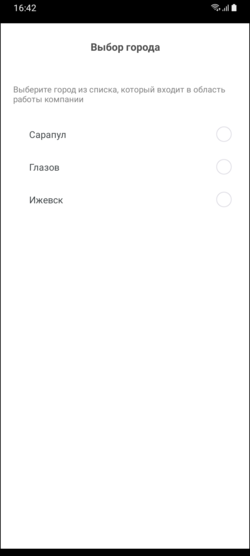 250px 250px
|
| Необходимо заполнить форму регистрации, указав Имя и Номер телефона и приняв политику конфиденциальности.
Организация может ограничить круг лиц, использующих приложение, включив настройку "Разрешить авторизацию в TaxoPhone только для зарегистрированных клиентов". То есть войти в приложение смогут только те, кто внесен в справочник "Клиенты". В открывшемся окне нужно ввести уникальный код, который придет в СМС-сообщении. Если возникли проблемы, можно нажать на кнопку Получить код, после чего сообщение с кодом будет выслано еще раз. |
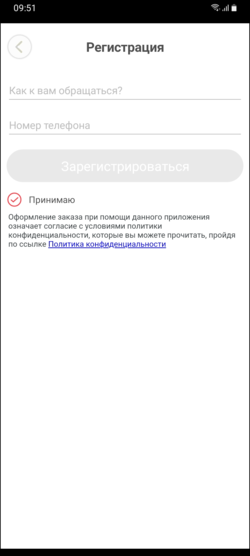 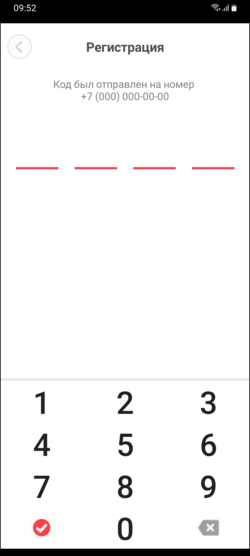
|
| При первом запуске будет предложено обучение. | 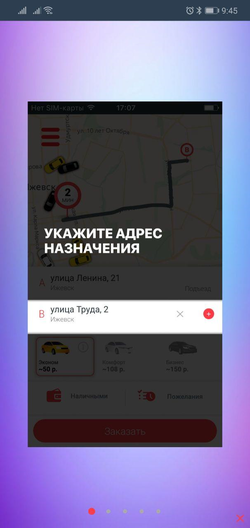 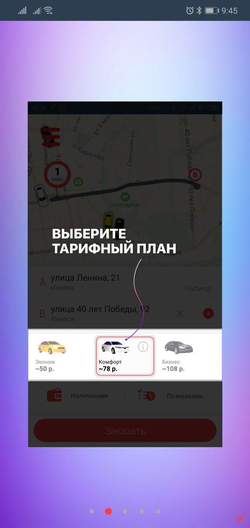 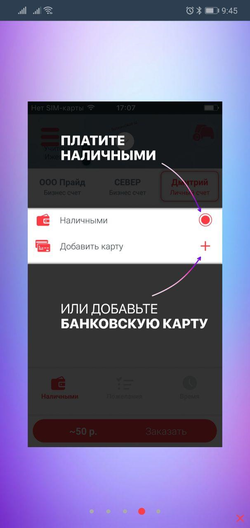 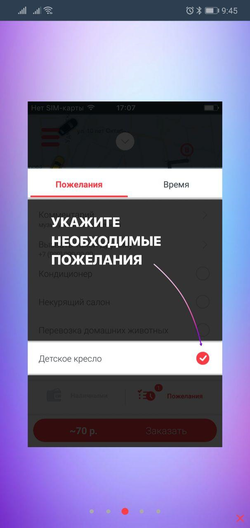 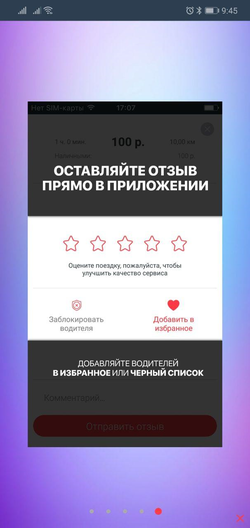
|
| Может быть показано окно акций. |
Создание заказа
| После успешной авторизации откроется окно нового заказа. Для заполнения Откуда определяется текущее местоположение. Если адрес не распознан, приложение определит координаты (широту и долготу). В поле Подъезд, если оно присутствует, можно написать уточнение места подачи: подъезд или произвольный комментарий. Также необходимо ввести Куда и остановки (с помощью кнопки Все адреса можно ввести вручную или указать маркером на карте. |
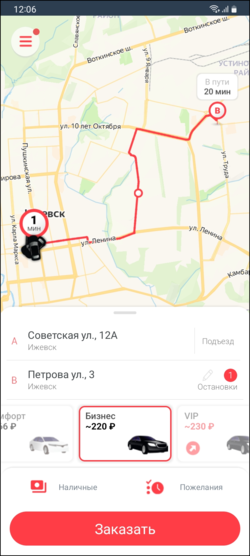 250px 250px 250px 250px
|
| Можно выбрать нужную группу экипажей, способ оплаты (добавить банковскую карту, ввести реферальный код или промо-код) и дополнительные параметры, нажав на "Пожелания". Доступные для выбора параметры зависят от выбранной группы экипажей. | 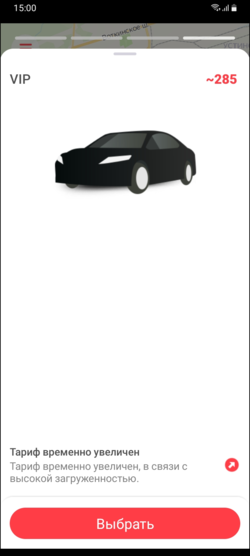 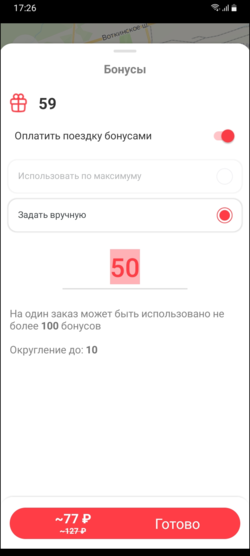 250px 250px 250px 250px 250px 250px
|
| В блоке "Стоимость" (при его наличии) может быть указана окончательная, либо предварительная стоимость заказа. Сумма зависит от требований к заказу, при изменении параметров стоимость пересчитывается. При повышенном тарифе отобразиться индикатор. |
250px 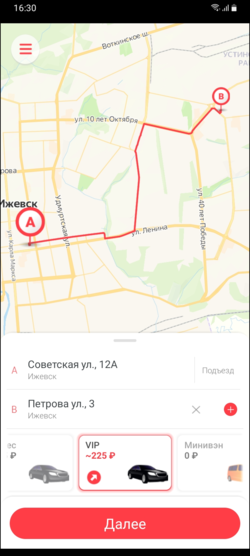
|
| После заполнения всех необходимых полей нужно нажать на кнопку Найти автомобиль для создания заказа. При повышенном тарифе отобразиться текстовое оповещение о причинах. |
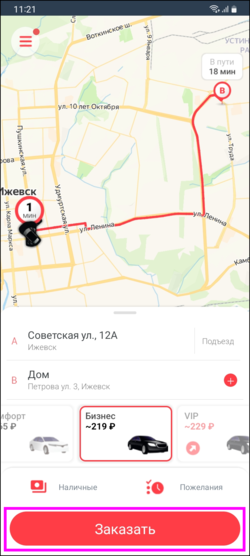 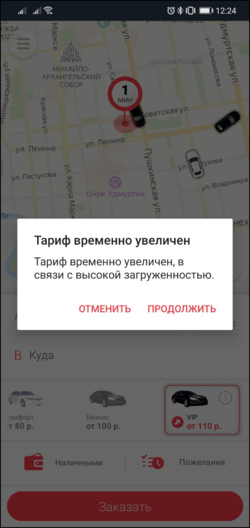
|
Создание предварительного заказа
| Для создания предварительного заказа необходимо при оформлении в блоке "Пожелания" указать желаемое время подачи автомобиля. Остальные действия не отличаются от создания обычного заказа. |
Создание нескольких заказов одновременно
| Можно создать одновременно несколько заказов. | 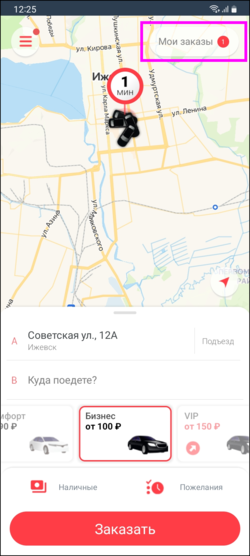 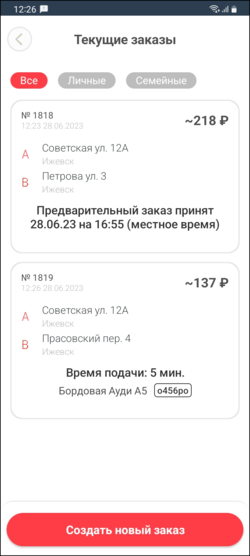
|
Назначение автомобиля на заказ
| После создания заказа система подберет ближайшие экипажи, удовлетворяющие всем параметрам. | |
| Также может быть доступен выбор автомобиля на карте или из списка.
С помощью закладок можно изменить сортировку экипажей. На закладке "Ближайшие" экипажи сортируются по расстоянию. На закладке "Рейтинговые" экипажи сортируются по рейтингу (от наивысшего). На закладке "Любимые" отображаются активные экипажи, отмеченные как любимые. |
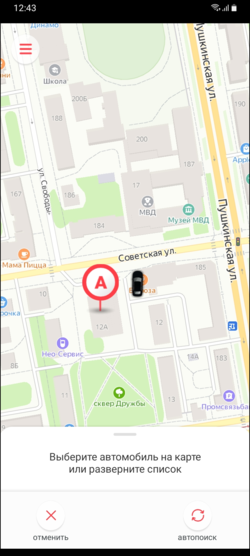 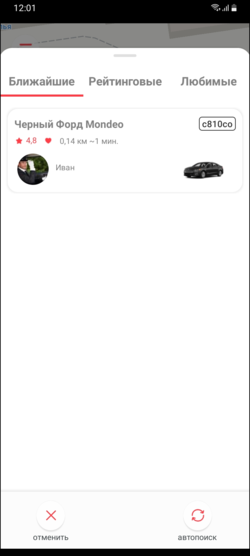 250px 250px 250px 250px
|
Ускорение заказа
| При автоподборе можно увеличить стоимость заказа, чтобы водители быстрее его взяли. | 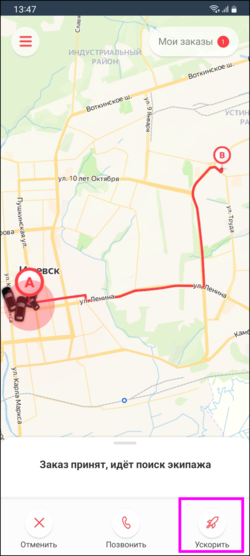 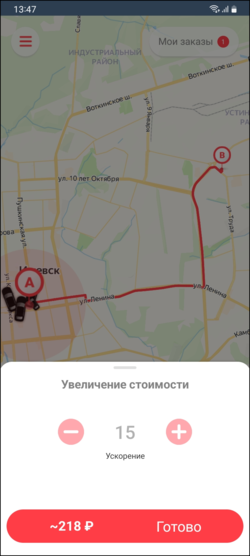
|
Отказ от заказа
| Пассажир может отказаться от заказа в любой момент до того, как он сел в машину. Для этого необходимо нажать на кнопку Отменить заказ. | 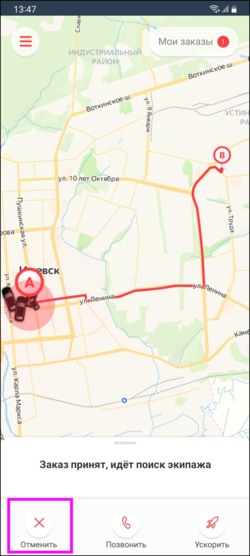 250px 250px
|
Связь с водителем
| После того, как автомобиль назначен, пассажир может позвонить водителю для уточнения каких-либо данных. Для этого необходимо нажать на кнопку 50px (Позвонить). |
Выполнение и завершение заказа
| Оповестить водителя о своем выходе можно, нажав "Уже иду". | |
| Все передвижения экипажа можно видеть на карте. | 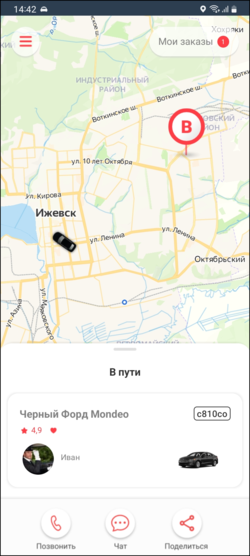 250px 250px
|
| После окончания поездки в окне "Оплата" можно изменить способ оплаты и определить какую часть стоимости нужно оплатить бонусами. После оплаты можно оценить качество поездки (из оценок рассчитывается Рейтинг водителя), добавить экипаж в любимые (Добавить в избранное) или нелюбимые (Заблокировать водителя), оставить комментарий. Также если у клиента еще не было реферального кода, то он будет сгенерирован. |
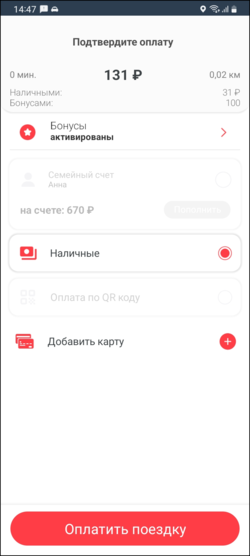 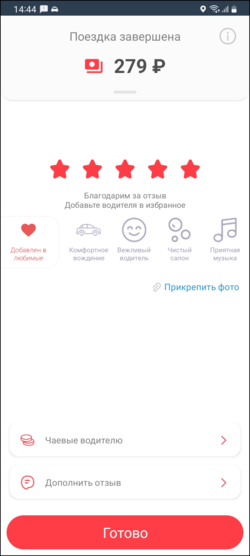 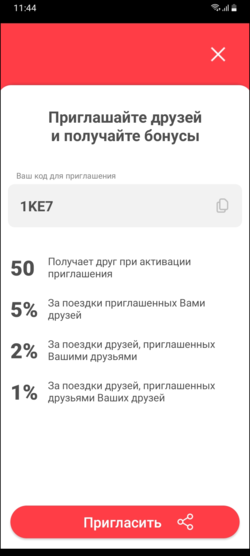
|
Информационные экраны
Открыть меню приложения можно нажатием кнопки в верхнем левом углу. В этом меню содержатся информационные экраны с дополнительной информацией.
Как получить приложение?
Службы такси, желающие получить приложение, обращаются в отдел продаж компании ООО БИТ «Мастер», отправив запрос на sales@bitmaster.ru, либо же просто связавшись с менеджером по телефону. Далее ООО БИТ «Мастер» адаптирует детали интерфейса TaxoPhone под конкретные пожелания службы такси. Согласно техническому заданию, разработчики могут снабдить приложение элементами фирменного стиля компании (уникальная заставка при запуске приложения, логотип, цвета на выбор). Также можно установить отдельную иконку меню (по умолчанию совпадает с иконкой запуска приложения). Возможные настройки TaxoPhone тут.
Приложению присваивается индивидуальное название, под которым оно будет доступно в интернет-магазине (возможно название службы). Индивидуальное приложение службы такси будет загружено для скачивания в интернет-магазины AppStore и Play Маркет.
Также есть возможность настроить несколько служб, которые будут доступны для выбора в приложении. При этом для каждой службы такси (компании) можно указать перечень городов. При таких настройках приложение будет предлагать пользователю выбрать город, а если для данного города указано больше одной службы такси, то будет предложено выбрать службу.
Партнерские ссылки
Начиная с TaxoPhone 6.0 работает система партнерских ссылок.
Партнерские ссылки - это возможность для службы такси привлекать клиентов с помощью сайтов и мобильных приложений партнеров, размещая специальные ссылки для запуска/скачивания мобильного приложения.
Пример использования партнерских ссылок
- Для привлечения новых заказов располагаем рекламу с партнерскими ссылками на ресурсах партнеров: в приложениях и на сайтах.
- Клиент нажимает на рекламное сообщение.
- Открывается наше приложение для заказа такси, если приложение уже установлено, иначе открывается Play Маркет для скачивания данного приложения.
- Клиент совершает заказ такси.
- Данные по заказу передаются в Такси-Мастер.
- С помощью отчета Партнеры, статистика заказов анализируем какие партнеры помогают привлекать клиентов.
Черный список
В Такси-Мастер есть возможность внести клиента в черный список, при этом в приложении невозможно будет авторизоваться или создать заказ. А также будет выдаваться сообщение "Заказы с данного номера не принимаются".
Отображение всех автомобилей
Служба может включить отображение всех автомобилей на экране автопоиска (свободных и занятых) или только свободных подходящих под критерии заказа.
Отдельный канал для отправки СМС с кодом подтверждения
Для служб такси есть возможность использования отдельного канала отправки смс с кодом подтверждения для авторизации в приложении. Настраивается в Такси-Мастер.
Дополнительные материалы в блоге Такси-Мастер
- Мобильное приложение для заказа такси TaxoPhone
- Поговорим о возможностях, которые доступны службам такси и пассажирам благодаря мобильному сервису TaxoPhone.
- Обмен опытом: Такси 22222 о развитии бизнеса с мобильным приложением
- Такси 22222 уже в течение года использует мобильное приложение. Мы узнали у Дмитрия, управляющего компании, для чего службе мобильное приложение, какие пассажиры им пользуются, откуда клиенты узнают о новом способе заказа такси.
- Мобильное приложение для такси: модно или выгодно
- Рассмотрим, почему службам такси выгодно иметь приложение для клиентов, как работает приложение и как его продвигать.